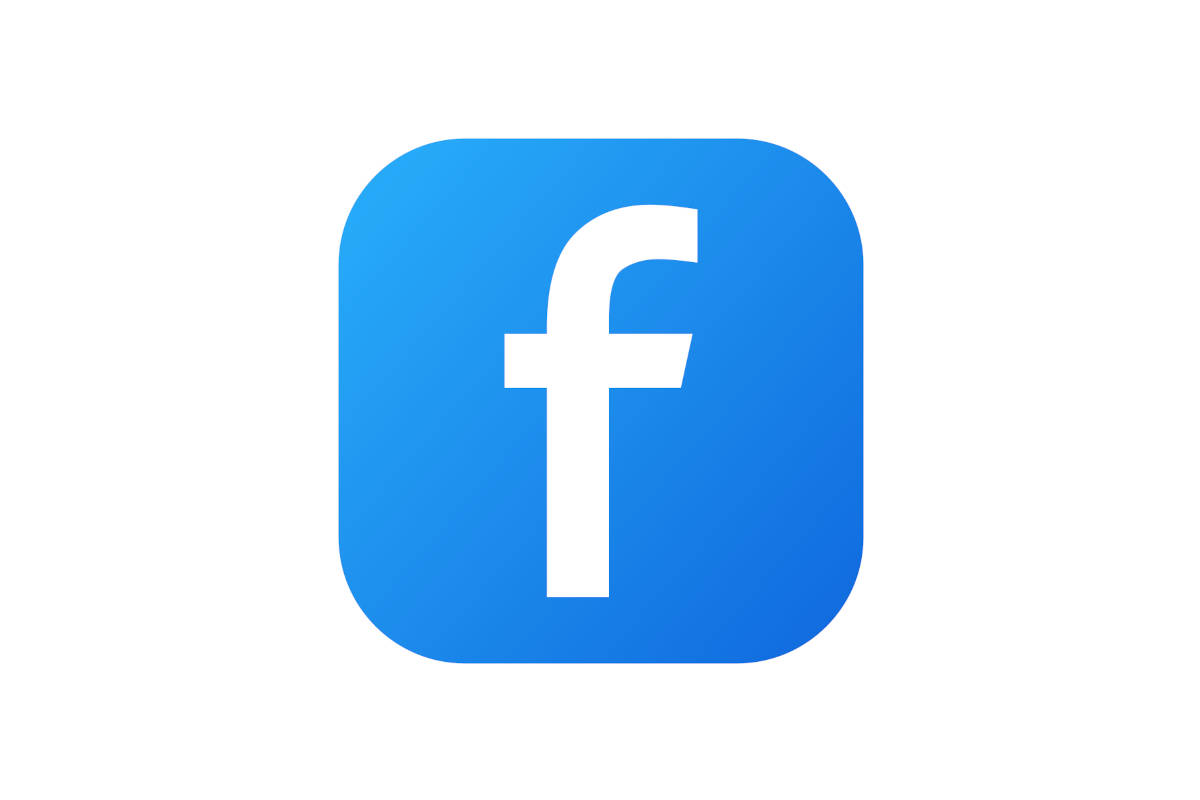Tutti i passaggi per spostare automaticamente le email in una cartella su Gmail impostando filtri personalizzati.
Se sei stanco di dover spostare manualmente ogni email nella cartella desiderata, c’è una soluzione pratica e veloce: creare regole automatiche su Gmail, note come filtri, che permettono di classificare automaticamente le email in base a criteri specifici.
In questa guida, riportata da Aranzulla.it, ti mostrerò come impostare correttamente un filtro per spostare automaticamente le email in una cartella specifica, sia tramite la versione web di Gmail che attraverso l’app mobile.
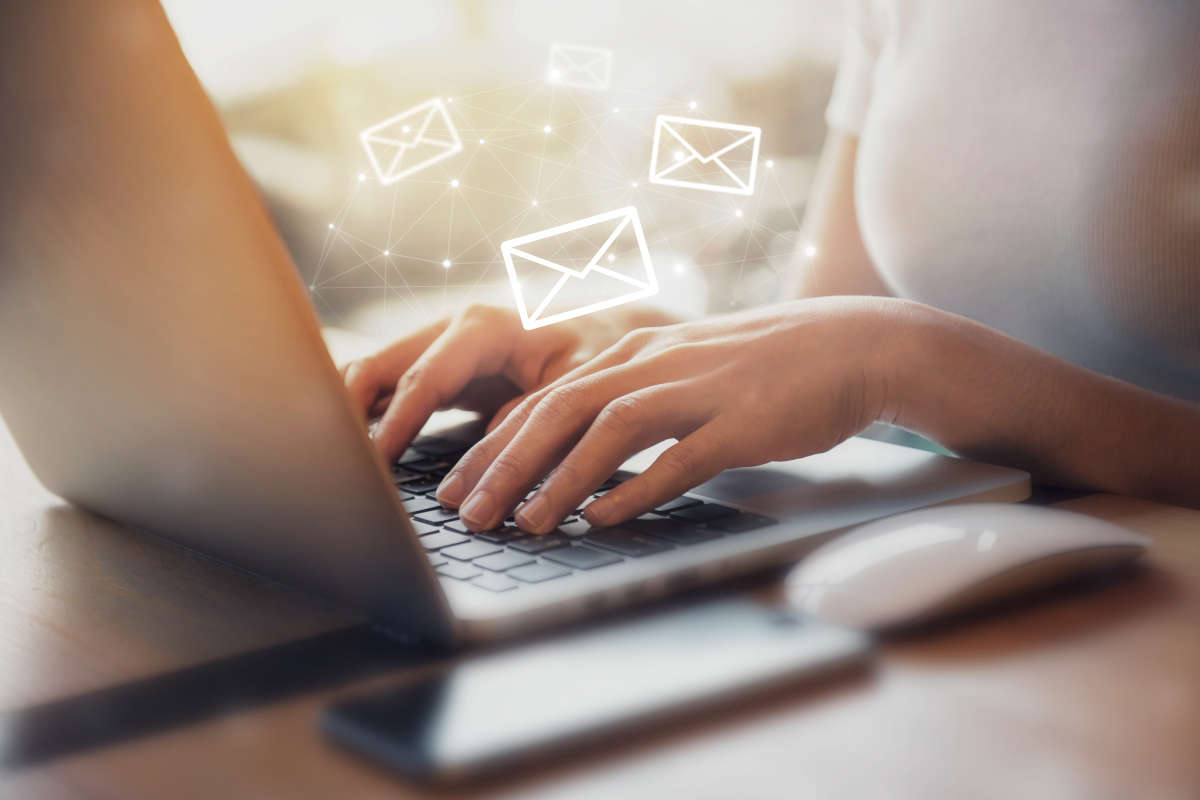
Come creare un filtro su Gmail
Per iniziare, accedi a Gmail tramite il browser del tuo PC e – se non l’hai già fatto – accedi al tuo account Google. Prima di impostare un filtro, è utile creare una cartella (o meglio, un’etichetta) nella quale le email verranno archiviate automaticamente.
Puoi farlo cliccando su “Etichette” nel menu laterale e selezionando l’opzione “Crea nuova etichetta“. Una volta creata l’etichetta, procedi con la creazione del filtro.
Per impostare il filtro, fai click sull’icona dell’ingranaggio in alto a destra e seleziona “Visualizza tutte le impostazioni“. Nella nuova schermata, accedi alla scheda “Filtri e indirizzi bloccati” e clicca su “Crea un nuovo filtro“. Qui potrai inserire i criteri che determineranno quali email verranno automaticamente spostate.
Ad esempio, puoi filtrare le email in base al mittente, all’oggetto del messaggio o a specifiche parole contenute nel testo. Una volta definiti i criteri, seleziona l’opzione “Applica l’etichetta” e scegli la cartella desiderata dal menu a tendina. Infine, clicca su “Crea filtro” per attivare la regola.
Come impostare il filtro sull’app Gmail per dispositivi mobili
Se preferisci usare l’app Gmail su smartphone o tablet, aggiunge Aranzulla.it, devi sapere che le regole di filtraggio non possono essere create direttamente su dispositivi Android.
Tuttavia, le regole impostate dal PC vengono automaticamente applicate anche sull’app mobile. Se invece utilizzi un dispositivo Apple, puoi creare e gestire le regole direttamente dall’app Gmail per iPhone o iPad.
Apri l’app Gmail sul tuo dispositivo iOS, accedi al menu delle impostazioni e seleziona la voce “Personalizzazione della Posta in arrivo“. Da qui puoi selezionare la cartella desiderata e aggiungere un filtro specificando i mittenti o le parole chiave che determineranno l’archiviazione automatica dei messaggi. Dopo aver impostato i parametri, salva le modifiche e il filtro sarà attivo.